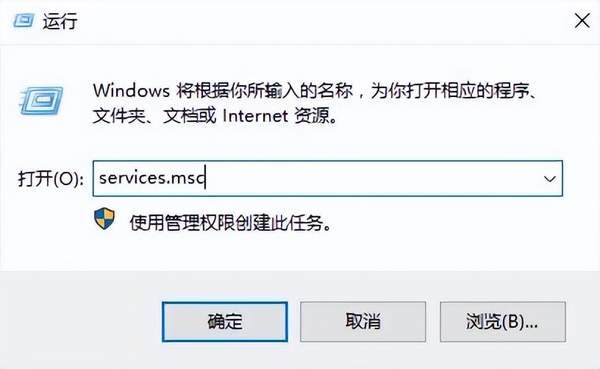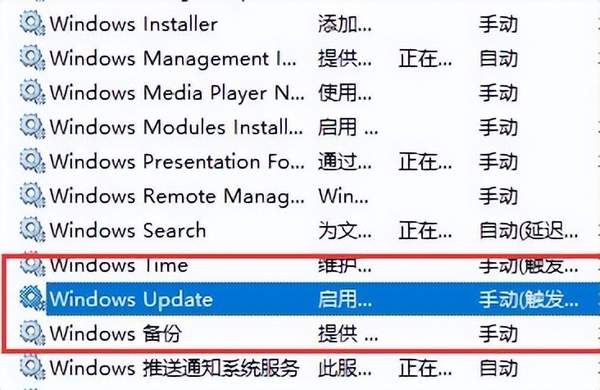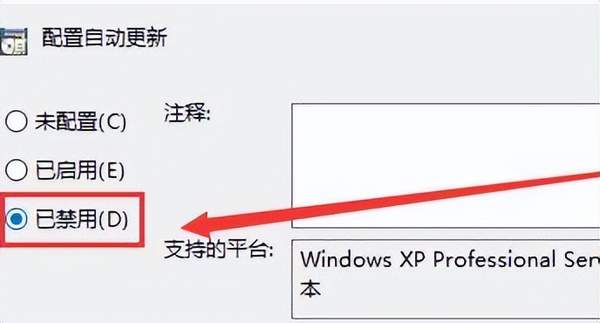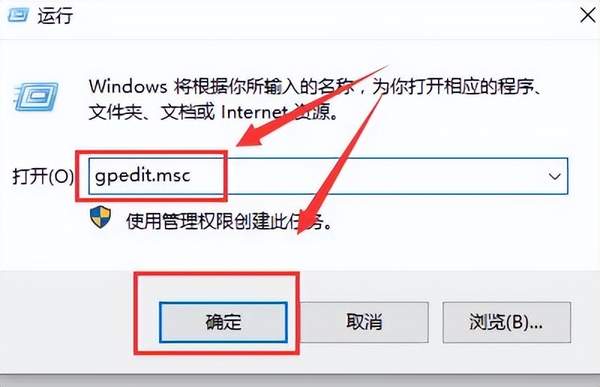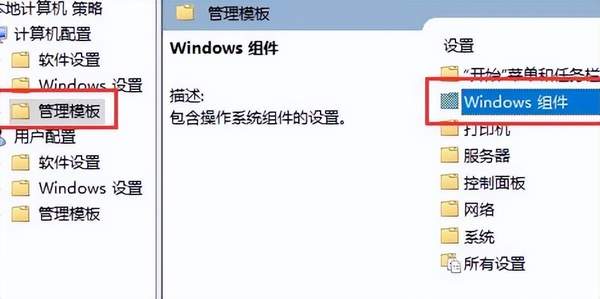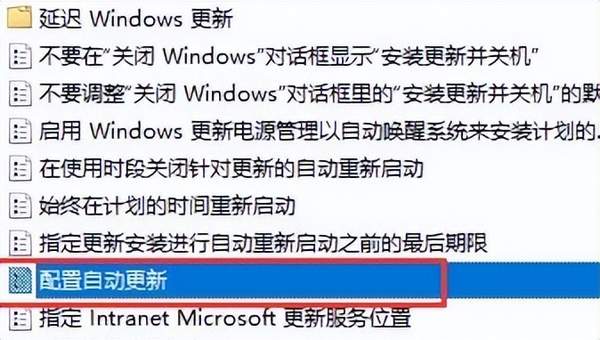win10开机更新怎么取消(win10更新关闭了还自动打开)
Win10更新关闭了还自动打开?由于电脑系统更新有时候会遇到一些问题,例如会带来一些新的BUG,这使得有用户就会关闭系统更新,但是近期有用户反映更新服务禁止了还更新的情况,那么Win10电脑重装系统更新关闭了还自动打开怎么解决?
解决方法如下:
方法一:
1、首先在键盘上使用快捷键“win r”组合,打开运行窗口。
2、然后在输入框中输入命令“services.msc”打开系统服务界面。
3、在打开的服务界面中,找到“Windows Update”,按照字母的排序,一般都在最下方,往下翻找到它。
4、然后双击打开“Windows Update”设置,在启动类型设置中,选择禁用,并点击确定。
方法二:
1、继续在键盘上按下“win r”组合键打开运行,输入:gpedit.msc打开。
2、首先找到“管理模板”进入,然后找到“Windows组件”进入。
3、在其中找到‘Windows更新”文件夹,双击打开。
4、找到“配置自动更新”选项,然后双击打开设置。
5、将已禁用勾选上,在下方点击应用并确定就设置好了。
赞 (0)